Creando el dominio secundario
En la configuración de IP, debe indicar un controlador de dominio principal en DNS.
Vaya al nuevo servidor, desde el administrador del servidor haga clic en Promocionar este servidor de controlador de dominio 1.
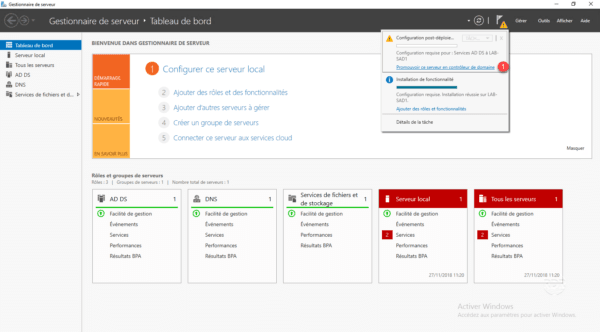
Elija la opción Agregar nuevo a un bosque existente 1, seleccione Dominio secundario 2 y haga clic en el botón Seleccionar 3.
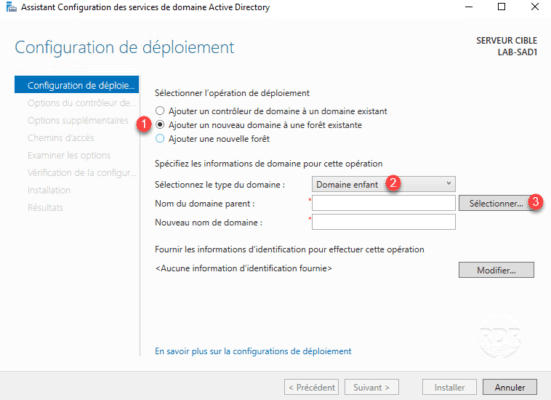
Ingrese las credenciales de una cuenta de administrador de dominio principal 1 y haga clic en Aceptar 2.
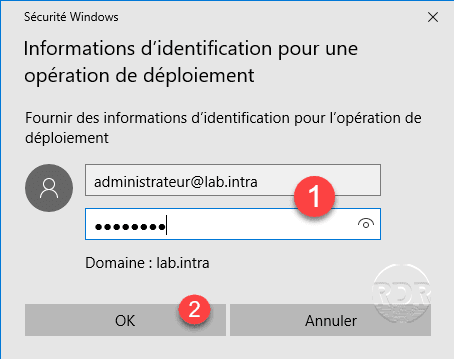
Seleccione el dominio principal 1 y haga clic en Aceptar 2.
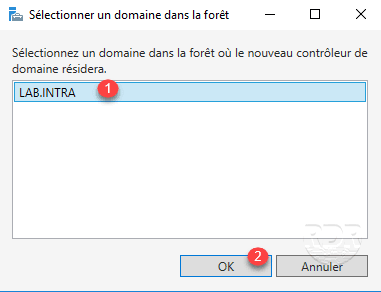
Ingrese el prefijo del nuevo nombre de dominio 1 y luego haga clic en Siguiente 2.
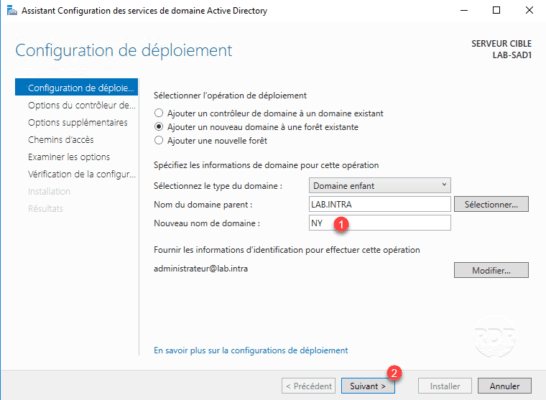
Ingrese la contraseña del modo de restauración 1 y haga clic en Siguiente 2.
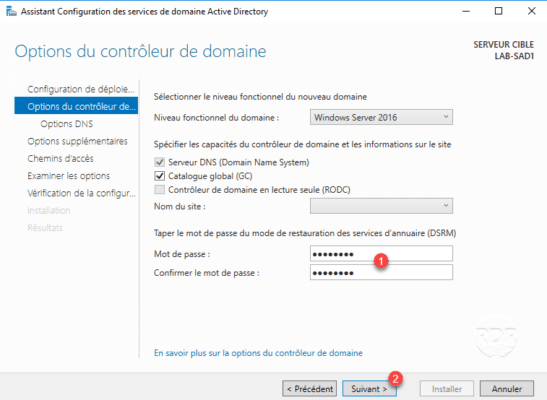
Haga clic en Siguiente 1 para validar las opciones de DNS.
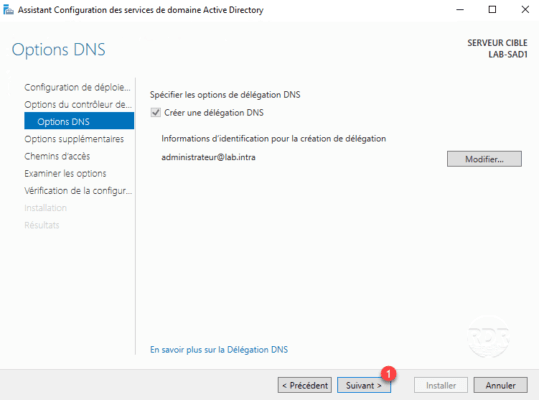
Valide el nombre de NETBIOS haciendo clic en Siguiente 1.
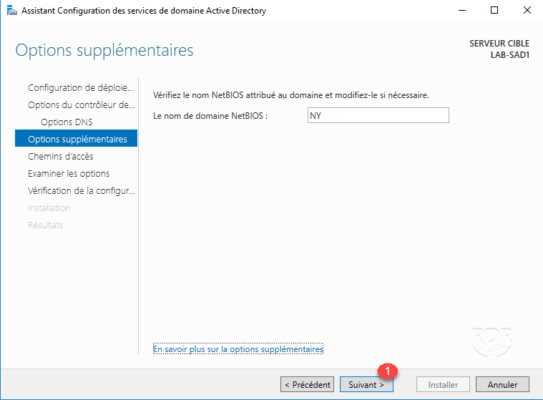
Haga clic en Siguiente 1 para continuar configurando las rutas.
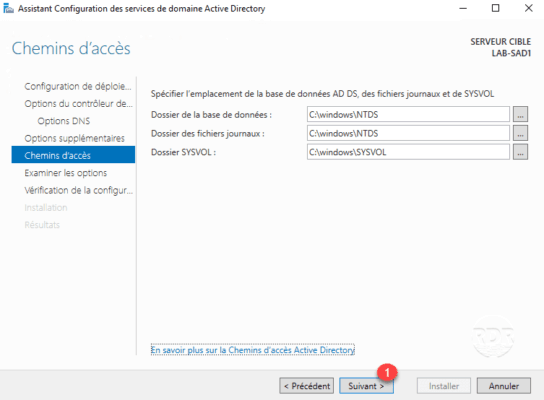
Valide las opciones haciendo clic en Siguiente 1.
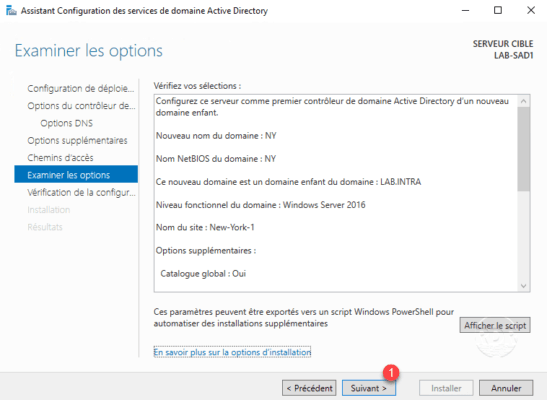
Una vez validadas las pruebas, haga clic en Instalar 1.
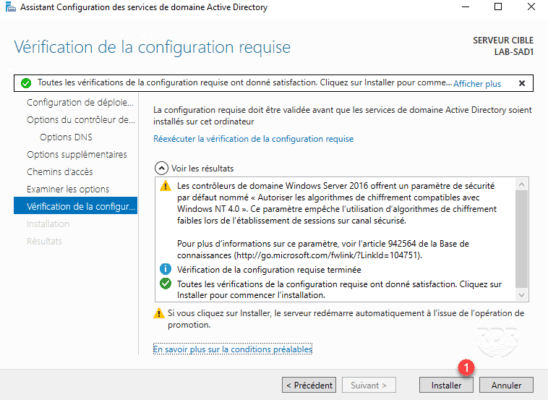
Espere durante la instalación, el servidor debería reiniciarse…
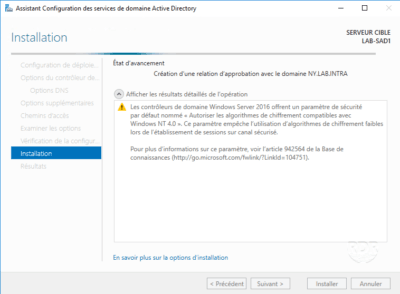
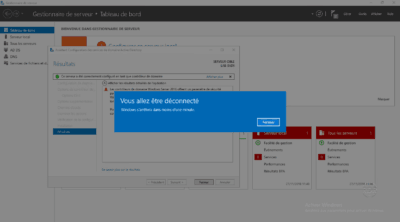
Al reiniciar, el servidor será un controlador de dominio, usando el administrador del servidor, vemos el dominio al que pertenece el servidor 1.
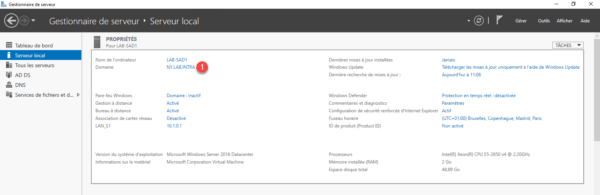
Ahora que tenemos nuestro dominio hijo y su controlador de dominio, debemos finalizar la configuración y validar el correcto funcionamiento.


